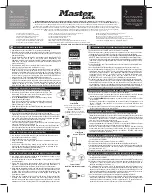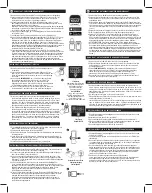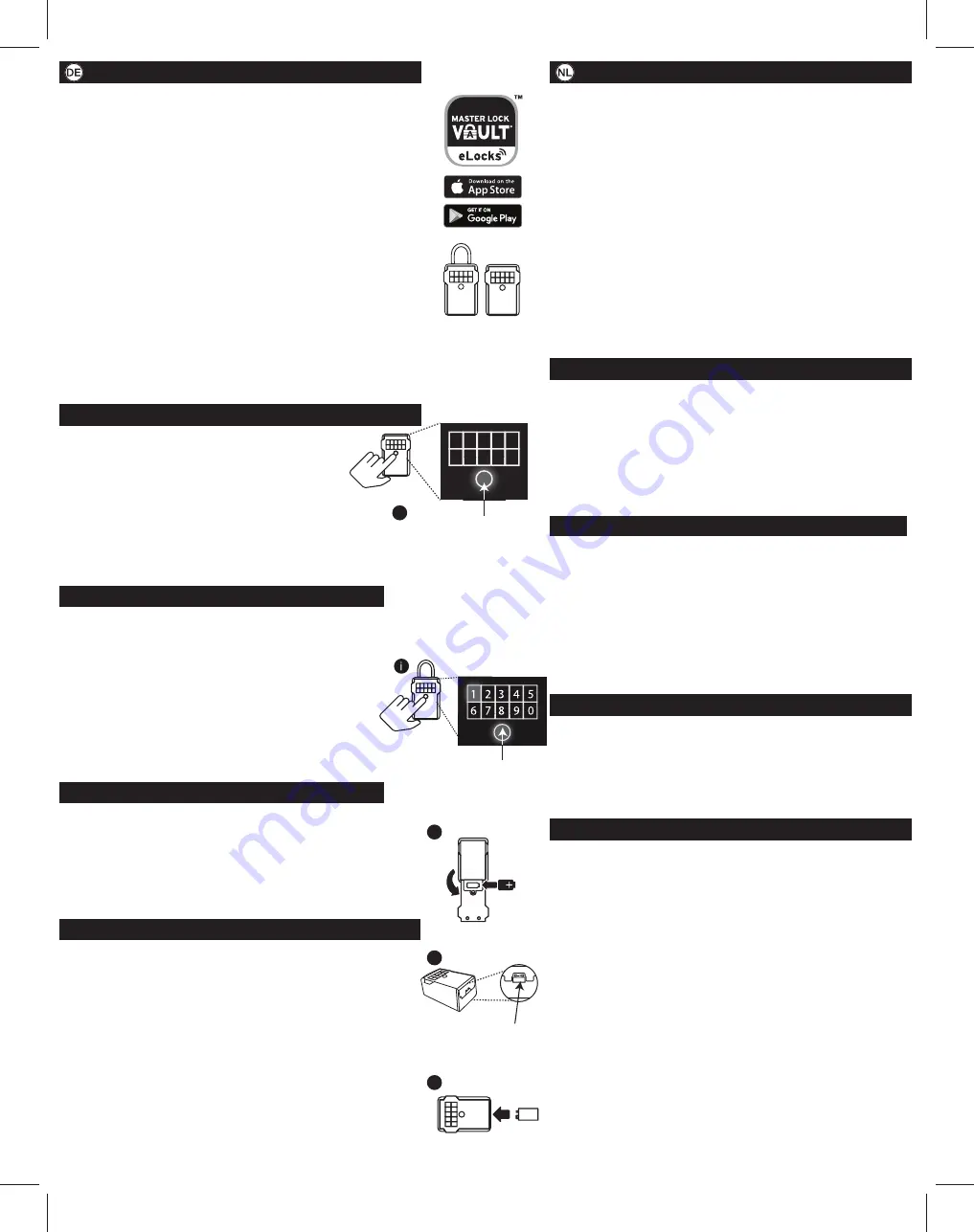
1. Ein niedriger Batteriestand wird per E-Mail-Benachrichtigung, über die App oder ein
gelbes Licht auf dem Select Access SMART angezeigt.
2. Entriegeln und öffnen Sie den Select Access SMART.
3. Öffnen Sie mithilfe eines Flachschraubenziehers die Batteriefachtür und nehmen Sie
die Batterie heraus.
4. Legen Sie eine neue CR123A-Batterie ein, achten Sie darauf, dass die Batterie mit
den positiven und negativen Polen wie auf der Tür und dem Batteriefach angegeben
richtig ausgerichtet ist (siehe Illustration 3).
5. Schließen Sie die Batteriefachtür und ziehen Sie die Schraube an.
1. Een bijna lege batterij wordt aangegeven via e-mail, de app of een geel lichtje op de
Select Access SMART.
2. Ontgrendel en open de Select Access SMART.
3. Open het batterijvakje met een platte schroevendraaier en haal de batterij eruit.
4. Plaats een nieuwe batterij CR123A en let er daarbij goed op dat de plus- en minkant
van de batterij in de juiste richting zitten. (zie afbeelding 3)
5. Doe het batterijvakje weer dicht en draai de schroef aan.
BATTERIJ-INSTRUCTIES - DE BATTERIJ VERVANGEN
1. Ein niedriger Batteriestand wird per E-Mail-Benachrichtigung, über die App oder ein
gelbes Licht auf dem Select Access SMART angezeigt.
2. Suchen Sie nach den Batteriekontakten für die externe Versorgung am Boden des
Select Access SMART (siehe Illustration 4).
3. Halten Sie eine neue 9-Volt-Batterie unter das Produkt, mit den positiven (+) und
negativen (-) Polen gegen die Kontakte für die externe Versorgung gepresst (siehe
Illustration 5) und so ausgerichtet, wie es am Boden des Schlüsseltresors angegeben
ist (siehe Illustration 4).
4. Halten Sie die Batterie in dieser Position und ein autorisiertes Mobilgerät im
Touch-Unlock-Modus in Reichweite des Schlüsseltresors und drücken Sie nun auf
irgendeine Taste auf der Tastatur des Schlüsseltresors. Wenn der Schlüsseltresor nicht
entriegelt wird oder kein autorisiertes Mobilgerät verfügbar ist, geben Sie den
Primär-Code über die Tastatur des Schlüsseltresors ein, während Sie die
9-Volt-Batterie in Position halten.
5. Wenn der Schlüsseltresor geöffnet ist, legen Sie eine neue CR123A-Batterie ein. Sie
sollten wissen, dass nach dem Einlegen einer neuen Batterie das Symbol für einen
niedrigen Batteriestand in der App nicht länger angezeigt wird, sobald der
Schlüsseltresor und die App miteinander kommuniziert haben. Es wird jedoch
zwischen 2 und 72 Stunden dauern, bis das gelbe LED-Licht nicht mehr auf dem
Schlüsseltresor angezeigt wird.
BATTERIEANLEITUNG – ENTRIEGELUNG MIT EXTERNER BATTERIE
1. Een bijna lege batterij wordt aangegeven via e-mail, de app of een geel lichtje op de
Select Access SMART.
2. Lokaliseer de contactpunten van de batterij onder op de Select Access SMART (zie
afbeelding 4).
3. Houd een nieuwe 9-volt batterij onder het product met de positieve (+) en negatieve
(-) uiteinden tegen de contactpunten (zie afbeelding 5) in de richting die onder op de
sleutelbox is aangegeven (zie afbeelding 4).
4. Houd de batterij op zijn plaats en druk met een geautoriseerd mobiel apparaat
binnen bereik van de Select Access SMART (die zich in de modus Aanklikken om te
ontgrendelen bevindt) op een willekeurige toets van de Select Access SMART. Als de
sleutelbox niet opengaat of als er geen geautoriseerd mobiel apparaat beschikbaar
is, voer dan de Primaire code in op het toetsenbord van de Select Access SMART,
terwijl u de 9-volt batterij op zijn plaats houdt.
5. Plaats als de sleutelbox is geopend een nieuwe CR123A batterij.
Let op: na het plaatsen van een nieuwe batterij wordt het icoontje Lege batterij niet
meer afgebeeld in de app nadat de sleutelbox en de app met elkaar hebben
gecommuniceerd. Het duurt echter tussen de 2 en 72 uur voordat het gele lichtje op
de Select Access SMART zelf niet meer brandt.
BATTERIJ-INSTRUCTIES - MET EEN EXTERNE BATTERIJ ONTGRENDELEN
1. Nehmen Sie den Select Access SMART und die Anleitungen aus der Verpackung.
2.Folgen Sie der unten stehenden Anleitung zum Öffnen der Tür von Select Access.
Entfernen Sie dann nur die 4 Schrauben hinten in den Ecken im Inneren des
Schlüsseltresors, um ihn aus der Verpackung zu nehmen.
3. Rufen Sie auf einem Android- oder iOS-Mobilgerät den App-Store auf, um die
KOSTENLOSE App Master Lock Vault eLocks herunterzuladen.mÜberprüfen Sie die
Kompatibilität Ihres Geräts auf der Website:
http://www.masterlock.com/masterlockvaultelocks/app-download-device-compatibiliy
(Anmerkung: Es gibt zwei verschiedene Master Lock Vault-Apps. Laden Sie die Master
Lock Vault der Version eLocks herunter.)"
4. Folgen Sie den Anweisungen, um sich einzuloggen oder erstellen Sie einen Master
Lock Vault-Account.
5. In der Master Lock Vault elocks-App drücken Sie "Schloss hinzufügen (+)".
6. Geben Sie auf Ihrem Mobilgerät den oben angegebenen
AKTIVIERUNGSCODE
ein, um
den Select Access SMART zu registrieren und folgen Sie den Anleitungen, um das
Mobilgerät mit dem Schloss zu verbinden. Sobald Ihr Schlüsseltresor registriert ist,
wird er in der Schlossliste der App aufgeführt. Tippen Sie auf den Namen des
Schlüsseltresors, um Zugriff auf die Angaben zum Schloss zu erhalten und zusätzliche
Einstellungen verwalten zu können, den Zugangsverlauf aufrufen oder den Zugang mit
Gästen teilen zu können. Sobald der AKTIVIERUNGSCODE eingegeben wurde,
funktioniert der Try-Me-Code (0,0,0,0,0) nicht mehr.
7. Standardmäßig befindet sich Ihr Select Access SMART im Touch-Unlock-Modus,
einem Modus, der das Entriegeln durch Berühren ermöglicht. Sie müssen nur auf eine
Taste der Tastatur des Schlüsseltresors tippen, um ihn zu aktivieren und zu entriegeln.
Wenn das Licht grün wird, können Sie ihn innerhalb von 5 Sekunden öffnen oder er
wird sich wieder verriegeln. Das grüne Licht bedeutet, dass die Tür nun durch Ziehen
geöffnet werden kann. (Anmerkung: Sie können die Kommunikationsreichweite
zwischen Telefon und Schloss in den Einstellungen der App ändern. Nutzen Sie hierzu
die Funktion zur Gerätekalibrierung.)
QUICK START – ENTSPERREN MIT MOBILGERÄT
1. Haal de Select Access SMART en de instructies uit de verpakking.
2. Volg de instructies hieronder om de deur van de Select Access te openen. Verwijder
daarna alleen de 4 schroeven in de hoeken binnen in de Select Access om hem uit de
verpakking te halen.
3. Bezoek met uw Android of IOS apparaat de appstore om de GRATIS app Master Lock
Vault eLocks te downloaden. Bezoek om de comptabiliteit van uw toestel te controleren:
http://www.masterlock.com/masterlockvaultelocks/app-download-device-compatibility
(Let op: er zijn twee apps Master Lock Vault. Dowload de versie Master Lock Vault
eLocks.)
4. Volg de instructies om in te loggen of maak eerst een Master Lock Vault account aan.
5. Druk in de app Vault eLock van Master Lock op Een hangslot toevoegen (+).
6. Voer de
ACTIVERINGSCODE
in die hierboven staat om de Select Access Smart te
registeren en volg de instructies om uw mobiele apparaat met het slot te verbinden.
Als de sleutelbox is geregistreerd, verschijnt hij in de lijst met sloten in de app. Toets op
de naam van de sleutelbox om details over het slot te zien en de instellingen te beheren,
de toegangsgeschiedenis te zien of de toegang met gasten te delen. Nadat de
ACTIVERINGSCODE is ingevoerd, werkt de code 'Try Me' (0,0,0,0,0) niet meer.
7. De Select Access Smart staat standaard in de modus 'Aanklikken om te ontgrendelen'.
Raak elke willekeurige knop op het toetsenbord van de sleutelbox aan om hem te
ontwaken en ontgrendelen. Open het slot als het lichtje groen wordt binnen 5 seconden,
anders wordt het weer vergrendeld. Het groene lichtje betekent dat het deurtje nu kan
worden geopend door eraan te trekken. (Let op: U kunt het communicatiebereik tussen
uw telefoon en de sleutelbox wijzigen in de instellingen van het Kalibreerkenmerk van
de app.)
QUICK START - ONTGRENDELEN MET EEN MOBIEL APPARAAT
Kontakte für die externe
Energieversorgung
Contactpunten
1. Haal de Select Access SMART en de instructies uit de verpakking.
2. Volg de instructies hieronder om de deur van de Select Access te openen. Verwijder
daarna alleen de 4 schroeven in de hoeken binnen in de Select Access om hem uit
de verpakking te halen.
3. Voer de
PRIMAIRE CODE
in, aangegeven in het zwarte vakje hierboven, op het
toetsenbord van de Select Access SMART. (Let op: niet aan het deurtje trekken
tijdens het invoeren van de code en niet op de knop WISSEN drukken (zie
afbeelding 2). Het invoeren van de Primaire code wist de testcode 'Try me'.)
4. Open als het lichtje van de Select Access SMART groen wordt het deurtje binnen 5
seconden, anders wordt het weer vergrendeld.
QUICK START - ONTGRENDELEN MET NUMERIEK TOETSENBORD
1. Nehmen Sie den Select Access SMART und die Anleitungen aus der
Verpackung.
2.Folgen Sie der unten stehenden Anleitung zum Öffnen der Tür von
Select Access. Entfernen Sie dann nur die 4 Schrauben hinten in den
Ecken im Inneren des Schlüsseltresors, um ihn aus der Verpackung
zu nehmen.
3. Geben Sie den
PRIMÄR-CODE
, der sich in dem schwarzen Kasten
oben befindet, über die Tastatur des Select Access SMART ein.
(Anmerkung: Ziehen Sie nicht an der Tür, wenn Sie den Code
eingeben und drücken Sie nicht auf die Löschtaste. (Siehe Illustration
2.) Die Eingabe des Primär-Codes löscht den Try-Me-Code.)
4. Wenn das Licht auf dem Select Access SMART grün wird, öffnen Sie
ihn innerhalb von 5 Sekunden oder er wird sich wieder verriegeln.
QUICK START– ENTSPERREN MIT TASTATUR
2
4 5
3
8
7
9 0
Löschtaste
Anmerkung: Durch Drücken
auf die Löschtaste werden
alle Eingaben gelöscht
und ein Neustart des
Verfahrens erfolgt.
Knop WISSEN
Let op: door op de knop
WISSEN te drukken worden
alle ingevoerde gegevens
verwijderd en wordt
het proces opnieuw opgestart.
4
3
2
5
1.Wenn Sie die App Master Lock Vault eLocks heruntergeladen und Ihren
Schlüsselkasten registriert haben, drücken Sie eine beliebige Taste auf der
Tastatur, um Ihren Schlüsselkasten zu aktivieren. Berühren Sie die Taste „Bügel
entfernen“ auf der Schlüsselkasten-Detailseite, die unter „Schlüsselkasten
verwalten“ zu finden ist. Ihr Schlüsselkasten leuchtet erneut grün auf, und Sie
können daraufhin den Bügel innerhalb von 5 Sekunden entfernen.
2. Zum Entfernen des Bügels mithilfe der Schlüsselkastentastatur:
Drücken Sie gleichzeitig die Clear-Taste und die erste Ziffer Ihres Primärcodes
aus dem Schwarzen Kasten im oberen Bereich (siehe Abbildung i). Lassen Sie
die Clear-Taste und die erste Ziffer Ihres Primärcodes los, und geben Sie dann
den Rest Ihres Primärcodes ein. Wenn das Licht grün wird, entfernen Sie den
Bügel innerhalb von 5 Sekunden. Andernfalls wird er wieder verriegelt.
(Anmerkung: Das Drücken der Clear-Taste löscht alle Eingaben und startet den
Prozess neu.)
SCHNELLSTART - DEN BÜGEL ENTFERNEN
BATTERIEANLEITUNG – BATTERIEWECHSEL
1.Na het downloaden van de Master Lock Vault eLocks app en de registratie van uw
kluisje, druk op eender welke knop op het toetsenbord van het kluisje om het te
activeren. Raak de Remove Shackle knop aan op de Lock Details pagina, die u vindt
onder Manage Lock. Uw kluisje zal opnieuw groen oplichten. U hebt nu 5 seconden om
de beugel te verwijderen.
2.Om de beugel te verwijderen via het klavier van het kluisje :
Druk gelijktijdig op de Clear toets en op het eerste cijfer van uw primaire code in het
zwarte kader erboven (zie illustratie i)
Laat de Clear toets en het eerste cijfer los en geef vervolgens de rest van de primaire
code in. Wanneer het licht groen wordt, moet u de beugel verwijderen binnen 5
seconden. Zo niet, dan sluit de beugel zich opnieuw. (Opgelet: door te drukken op de
Clear toets, wordt alle input gewist en herstart het proces)
SNELSTARTGIDS - DE BEUGEL VERWIJDEREN
1
6
Löschtaste
Knop WISSEN
5440EURD
5441EURD